Сканеры Canon CanoScan 9000F Mark II - инструкция пользователя по применению, эксплуатации и установке на русском языке. Мы надеемся, она поможет вам решить возникшие у вас вопросы при эксплуатации техники.
Если остались вопросы, задайте их в комментариях после инструкции.
"Загружаем инструкцию", означает, что нужно подождать пока файл загрузится и можно будет его читать онлайн. Некоторые инструкции очень большие и время их появления зависит от вашей скорости интернета.
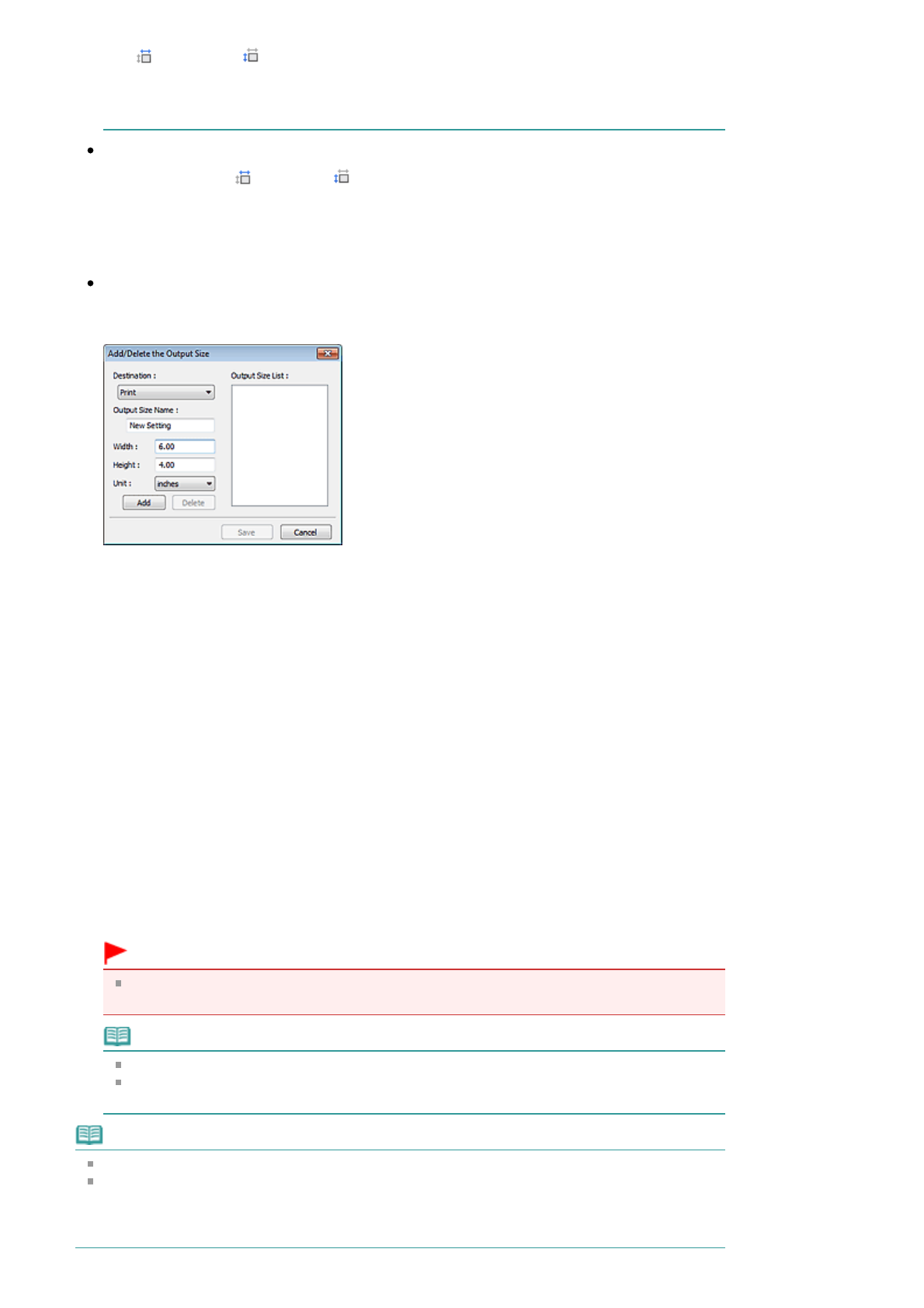
(
Ширина
)
и
(
Высота
)
в
группе
Настройки
вывода
(Output Settings)
или
укажите
значение
(
с
шагом
1%)
в
поле
%.
Несмотря
на
то
что
максимальное
значение
для
поля
%
зависит
от
параметра
Разрешение
вывода
(Output Resolution),
для
него
можно
указать
значение
до
19 200 dpi (
максимальное
доступное
разрешение
вывода
).
Размер
страницы
(L, A4
и
т
.
д
.)
и
размер
монитора
(1024
х
768
пикселей
и
т
.
д
.)
Задание
значений
(
Ширина
),
(
Высота
)
и
масштаба
невозможно
.
Изображение
для
предварительного
просмотра
будет
обрезано
в
соответствии
с
выбранными
форматом
вывода
и
разрешением
.
В
пределах
рамки
обрезки
будет
отсканирована
область
,
соответствующая
выбранному
размеру
бумаги
или
монитора
.
Рамку
можно
увеличить
или
уменьшить
и
переместить
методом
перетаскивания
,
сохраняя
при
этом
ее
пропорции
.
Добавить
/
Удалить
... (Add/Delete...)
Открытие
диалогового
окна
Добавление
/
Удаление
формата
вывода
(Add/Delete the Output
Size),
позволяющего
задавать
специальные
форматы
вывода
.
В
диалоговом
окне
Добавление
/
Удаление
формата
вывода
(Add/Delete the Output Size)
можно
задать
несколько
форматов
вывода
и
сохранить
их
за
один
прием
.
Сохраненные
пункты
появятся
в
списке
Формат
вывода
(Output Size)
вместе
со
стандартными
пунктами
и
будут
доступны
для
выбора
.
Добавить
Чтобы
добавить
размер
,
выберите
значение
Печать
(Print)
или
Отображение
изображения
(Image display)
для
параметра
Место
назначения
(Destination),
затем
введите
значения
параметров
Название
формата
вывода
(Output Size Name),
Ширина
(Width)
и
Высота
(Height),
затем
нажмите
кнопку
Добавить
(Add).
Для
параметра
Единица
(Unit)
можно
выбрать
значения
мм
(mm)
или
дюймов
(inches),
если
для
параметра
Место
назначения
(Destination)
установлено
значение
Печать
(Print),
или
только
значение
пикселов
(pixels),
если
для
параметра
Место
назначения
(Destination)
установлено
значение
Отображение
изображения
(Image display).
Название
добавленного
формата
отображается
в
списке
Список
форматов
вывода
(Output Size List).
Нажмите
кнопку
Сохранить
(Save),
чтобы
сохранить
форматы
,
перечисленные
в
списке
Список
форматов
вывода
(Output Size List).
Удалить
Для
удаления
пункта
выберите
его
в
списке
Список
форматов
вывода
(Output Size List)
и
нажмите
кнопку
Удалить
(Delete).
Нажмите
кнопку
Сохранить
(Save),
чтобы
сохранить
форматы
,
перечисленные
в
списке
Список
форматов
вывода
(Output Size List).
Внимание
!
Удаление
стандартных
форматов
,
таких
как
A4
и
1024 x 768
пикселов
(1024 x 768 pixels),
невозможно
.
Примечание
Для
каждого
места
назначения
можно
сохранить
до
10
значений
.
При
вводе
значения
за
пределами
допустимого
диапазона
отображается
сообщение
об
ошибке
.
Введите
значение
в
пределах
диапазона
,
указанного
в
сообщении
.
Примечание
Подробные
сведения
о
рамках
обрезки
см
.
в
разделе
«
Настройка
рамок
обрезки
».
Для
получения
подробных
сведений
об
отображении
рамки
обрезки
в
просмотренных
изображениях
см
.
раздел
Обрезанный
кадр
в
просмотренных
изображениях
(Cropping
Frame on Previewed Images)
на
«
Вкладка
Просмотр
» (
диалоговое
окно
Настройка
(Preferences)).
Page 153 of 552 pages
Настройки
вывода











































































































































































































































































































































































































































































































































































